HL-J6010DW
Vanliga frågor & felsökning |

HL-J6010DW
Datum: 2021-12-01 ID: faq00100360_517
Kontrollera utskriftsjusteringen från Brother-maskinen
Om den utskrivna texten blir suddig eller om bilderna inte syns riktigt när maskinen har transporterats justerar du utskriftsjusteringen.
Innan du justerar utskriftsjusteringen ska du först göra en kontroll av utskriftskvaliteten genom att trycka på  .
.
- Tryck på
 .
. - Tryck på [Nästa].
- Tryck på [Ja] efter att bekräftelsemeddelandet om att kontrollen av utskriftskvaliteten är färdig visas på LCD-skärmen.
- Välj det pappersformat som kontrollarket ska skrivas ut på.
- Tryck på [Grundjustering] eller [Avancerad justering].
- Fyll på papper i specificerat format i facket och tryck sedan på [Start].Maskinen skriver ut kontrollarket.
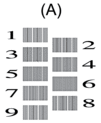
- För ”A”-mönstret ska du trycka på
 eller
eller  för att visa det testutskriftsnummer som har minst synliga vertikala ränder (1–9) och sedan trycka på detta (i exemplet ovan är rad 6 det bästa valet). Tryck på [OK].
för att visa det testutskriftsnummer som har minst synliga vertikala ränder (1–9) och sedan trycka på detta (i exemplet ovan är rad 6 det bästa valet). Tryck på [OK]. Upprepa detta steg för resterande mönster.

När utskriftsjusteringen inte är korrekt blir texten suddig eller förvriden, så här:
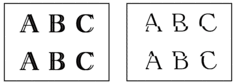
När utskriftsjusteringen är korrekt ser texten ut så här:
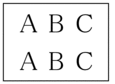
- Tryck på
 .
.
HL-J6010DW
Om du behöver mer hjälp kontaktar du Brothers kundtjänst:
Feedback om innehållet
Hjälp oss att göra vår support bättre genom att lämna din feedback nedan.
Steg 1: Hur hjälper informationen på den här sidan dig?
Steg 2: Vill du lägga till ytterligare kommentarer?
Observera att detta formulär endast används för feedback.